|
DREAMER
Ringrazio Biene per avermi permesso di tradurre i suoi tutorial.
qui puoi trovare qualche risposta ai tuoi dubbi. Se l'argomento che ti interessa non è presente, ti prego di segnalarmelo. Questo tutorial è stato scritto con PSP X2, ma può essere eseguito anche con le altre versioni di PSP. Per tradurlo, ho usato PSP X. ©Biene - tutti i diritti riservati. Il © della traduzione è mio. Occorrente: A scelta il tube di una donna. Il resto del materiale qui Per i miei esempi ho usato tube di Gina, Guismo e Macha. La maschera è di Weescotslass Ti servirà anche lo scrapkit Dreamer di Bluedreams Design. Lo puoi scaricare dai kit free del 2.01.09 http://bluedreamdesigns.blogspot.com/ qui Un ringraziamento ai creatori di tubes dei vari gruppi cui appartengo. Il watermark di ognuno è inserito nei tubes. Per favore, rispetta il lavoro degli autori: non cambiare il nome del file e non rimuovere il watermark. Il © appartiene agli artisti originali. Metti la maschera nella cartella Maschere. Imposta il colore di primo piano con #4b2a2e, e il colore di sfondo con il bianco. Apri una nuova immagine BIANCA 600 x 600 pixels. 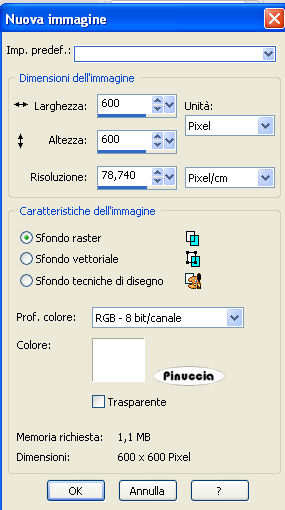 Dallo scrapkit apri BD-Dream-Flower6png e vai a Modifica>Copia. Torna al tuo lavoro e vai a Modifica>Incolla come nuovo livello. Sposta  fiore nell'angolo in alto a destra. fiore nell'angolo in alto a destra.Livelli>Duplica. Immagine>Rifletti. Livelli>Unisci>Unisci giù. Livelli>Duplica. Immagine>Capovolgi. Livelli>Unisci>Unisci giù. Effetti>effetti di trama>Mosaico Antico:  Effetti>Effetti di distorsione - Mulinello. 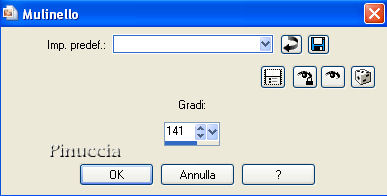 Ripeti l'Effetto Mulinello ancora 3 volte. Nella paletta dei livelli cambia la modalità di miscelatura di questo livello in Dissolvi, e abbassa l'opacità al 30%. Livelli>Nuovo livello raster. Riempi  il livello con il colore di primo piano. il livello con il colore di primo piano.Livelli>Carica/Salva maschera>Carica maschera da disco. Cerca e carica la maschera WSL Mask286: 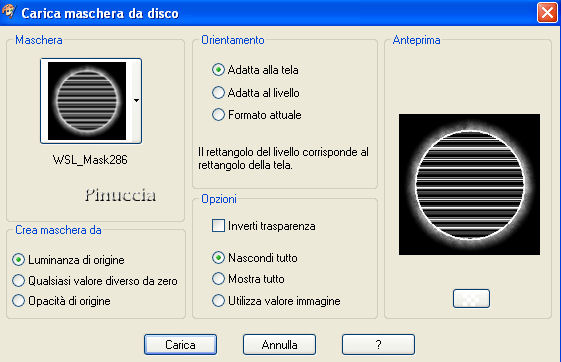 Livelli>Unisci>Unisci gruppo. Inverti i colori nella paletta dei materiali in modo che il colore di sfondo passi a colore di primo piano. Attiva lo strumento Forme predefinite-ellisse 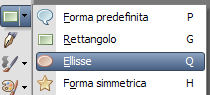 modalità cerchio, dimensione 5: modalità cerchio, dimensione 5: Traccia un cerchio al centro della maschera. Punta il mouse esattamente al centro, controllando il righello. 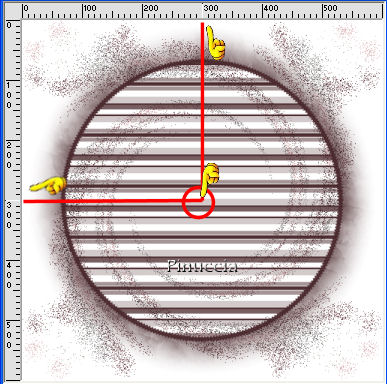 Quindi, tenendo premuto il tasto CTRL inizia a disegnare la forma, all'interno del piccolo bordo scuro. Tenere premuto il tasto ctrl farà sì che il cerchio si espanda partendo dal centro e creando una forma perfetta. 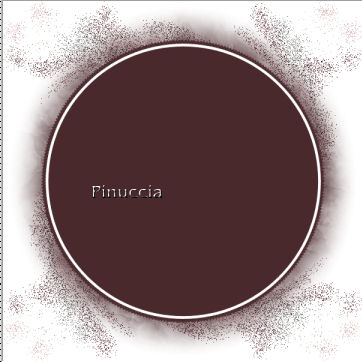 Selezione>Da oggetto vettoriale. Selezione>Modifica>Contrai - 5 pixels. Livelli>Nuovo livello raster. Passa il colore di primo piano a Motivi e seleziona un motivo oro.  se non hai un motivo oro prendilo qui Cambia la modalità di miscelatura di questo livello in Luminanza (esistente). Selezione>Carica/Salva selezione>Carica selezione su canala alfa. Puoi lasciare il nome di defaul Selezione#1. Devi soltanto cliccare Salva.  Selezione>Deseleziona. Effetti>Effetti di trama>Mosaico di vetro.  Livelli>Nuovo livello raster. Selezione>Carica/Salva selezione>Carica selezione da canale alfa. E' presente la selezione che hai appena salvato. Devi soltanto cliccare Carica.  Selezione>Modifica>Contrai - 15 pixels. Riempi  la selezione con il colore bianco. la selezione con il colore bianco.Selezione>Deseleziona. Attiva il livello Raster 2 (con la modalità di miscelatura già impostata in Luminanza esistente), e abbassa l'opacità al 67%. 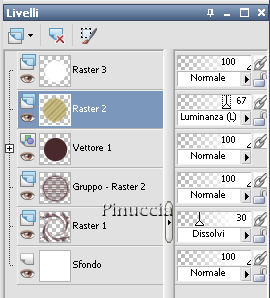 Attiva il livello Vettore. Clicca con il tasto destro del mouse sul livello e Converti in livello raster. 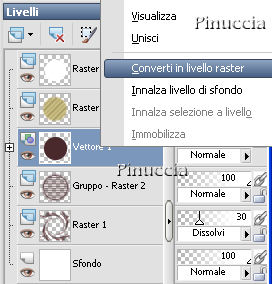 Attiva il livello superiore. Dallo scrapkit apri BD-Dreamer-Bow2 e vai a Modifica>Copia. Torna al tuo lavoro e vai a Modifica>Incolla come nuovo livello. Immagine>Ridimensiona, al 60%, tutti i livelli non selezionato. Immagine>Rifletti. Sposta  il fiocco sul bordo in alto a sinistra. il fiocco sul bordo in alto a sinistra.Immagine>ruota per gradi - 15 gradi a sinistra:  Regola>Messa a fuoco>Metti a fuoco. Effetti>Effetti 3D>Sfalsa ombra, con i seguenti settaggi, colore nero: 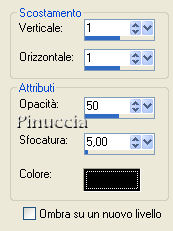 Dallo scrapkit apri il bottone BD-Dreamer-Bead3 e vai a Modifica>Copia. Torna al tuo lavoro e vai a Modifica>Incolla come nuovo livello. Immagine>Ridimensiona, al 35%, tutti i livelli non selezionato. Immagine>ruota per gradi - 15 gradi a sinistra:  Regola>Messa a fuoco>Metti a fuoco. Sposta  il bottone sul bordo a sinistra. il bottone sul bordo a sinistra.Dallo scrapkit apri BD-Dreamer-Flower6.png e vai a Modifica>Copia. Torna al tuo lavoro e vai a Modifica>Incolla come nuovo livello. Immagine>Rifletti. Sposta  il fiore a sinistra sotto il bottone. il fiore a sinistra sotto il bottone.Effetti>Effetti 3D>sfalsa ombra, con i settaggi precedenti. 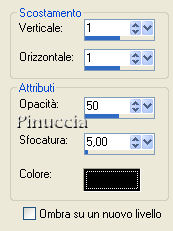 Dallo scrapkit apri BD-Dreamer-Rose1.png e vai a Modifica>Copia. Torna al tuo lavoro e vai a Modifica>Incolla come nuovo livello. Immagine>Ridimensiona, al 50%, tutti i livelli non selezionato. Immagine>Ruota per gradi - 15 gradi a destra:  Regola>Messa a fuoco>Metti a fuoco. Effetti>Effetti 3D>Sfalsa ombra, con i settaggi precedenti. Sposta  la rosa a destra all'altezza del bottone. la rosa a destra all'altezza del bottone.Livelli>Duplica. Immagine>ruota per gradi - 15 gradi a destra. Sposta  questa seconda rosa scura un po' più in basso. questa seconda rosa scura un po' più in basso.Attiva il livello sottostante. Dallo scrapkit apri la rosa chiara BD-Dreamer-Rose2 e vai a Modifica>Copia. Torna al tuo lavoro e vai a Modifica>Incolla come nuovo livello. Immagine>Ridimensiona, al 50%, tutti i livelli non selezionato - 2 volte. Regola>Messa a fuoco>Metti a fuoco. Effetti>Effetti 3D>sfalsa ombra, con i settaggi precedenti. Sposta  questa rosa sfalsata sulle rose già esistenti, pressappoco come nell'esempio. questa rosa sfalsata sulle rose già esistenti, pressappoco come nell'esempio.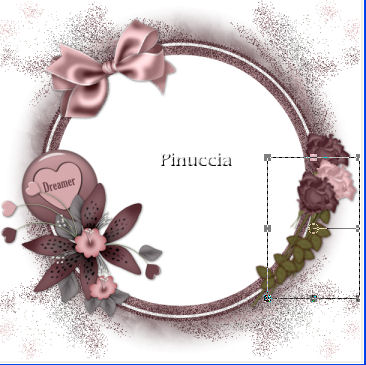 Attiva il livello Raster 3. Apri il tuo tube. Attiva lo strumento Selezione  , rettangolo, , rettangolo,e seleziona la parte del tube che vuoi inserire nella cornice della maschera. Modifica>Copia. Torna al tuo lavoro e vai a Modifica>Incolla come nuovo livello. Immagine>Ridimensiona, se e quanto necessario e posiziona  l'immagine nella cornice. l'immagine nella cornice.Selezione>Carica/Salva selezione>Carica selezione da canale alfa. Devi soltanto cliccare Carica.  Selezione>modifica>Contrai - 15 pixels. Selezione>Inverti. Premi sulla tastiera il tasto CANC  Selezione>Deseleziona. Abbassa l'opacità di questo livello al 50%. Attiva nuovamente il livello superiore. Dallo scrapkit apri BD-Dreamer-Butterfly2 e vai a Modifica>Copia. Torna al tuo lavoro e vai a Modifica>Incolla come nuovo livello. Immagine>Ridimensiona, 1 volta al 70%, e una volta al 75%, tutti i livelli non selezionato. Regola>Messa a fuoco>Metti a fuoco. Sposta  la farfalla in alto a destra. la farfalla in alto a destra.Livelli>Duplica. Livelli>Unisci>Unisci giù. Attiva nuovamente il tuo tube. Se è ancora selezionato vai a Selezione>Deseleziona. Modifica>Copia. Torna al tuo lavoro e vai a Modifica>Incolla come nuovo livello. Immagine>Ridimensiona, se e quanto necessario. Posiziona  il tube come ti sembra meglio. il tube come ti sembra meglio.Effetti>Effetti 3D>sfalsa ombra, con i seguenti settaggi, colore nero: 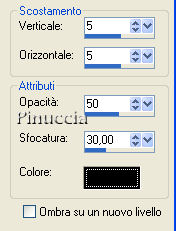 Livelli>Unisci>Unisci tutto. Immagine>Aggiungi bordatura, 1 pixel, simmetriche, con il colore scuro di primo piano. Immagine>Aggiungi bordatura, 2 pixels, simmetriche, con il colore di sfondo bianco. Immagine>Aggiungi bordatura, 1 pixel, simmetriche, con il colore di primo piano. Aggiungi il tuo nome e/o il tuo watermark e salva in formato jpg.    Se hai problemi o dubbi, o trovi un link non funzionante, o anche soltanto per un saluto, scrivimi. |